しばらく前にAcrobat9からAcrobat11に乗り換えました。それから少し時間が経ったものの、未だにUIの変更に慣れません。
以前のバージョンにすっかり慣れていたせいか、ちょっとした操作に「Acrobat11ではどうやるんだったっけ?」というような感じで迷ってしまいます。

Adobe Acrobat XI Pro / TounoTouji
今回もそんな操作のうちの一つ。
PDFファイルを回転させて保存する方法について。
わからなくなるたびに調べなおすのが面倒なので、自分用メモです。
Acrobat11は横向きのPDFファイルを
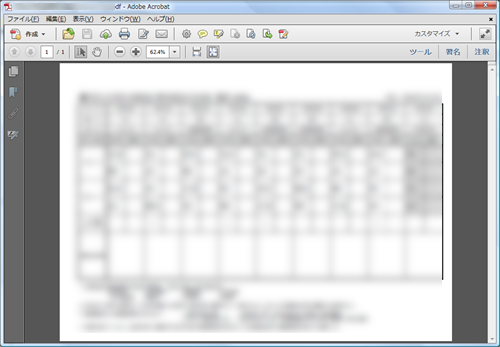
「表示を回転」で90°回転させて縦向きにする事ができます。
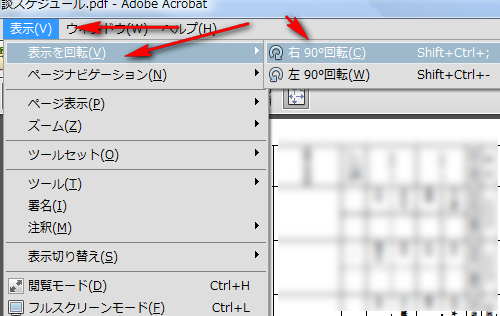
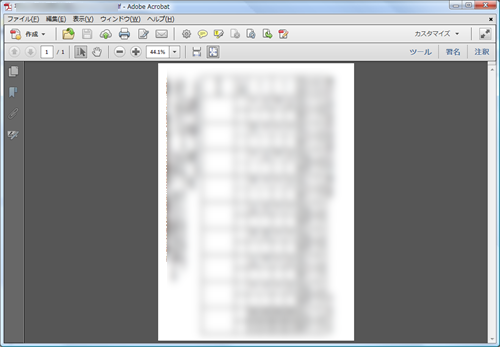
しかしこれは見た目が回転しているだけで、ファイルそのものの向きは変わっていません。ですのでもう一回ファイルを開き直すとまた横向きに戻ってしまいます。
これで何が困るかといえば、複数のPDFファイルを結合させた時など。
こんな風にファイルの向きがバラバラのまま結合してしまいます。
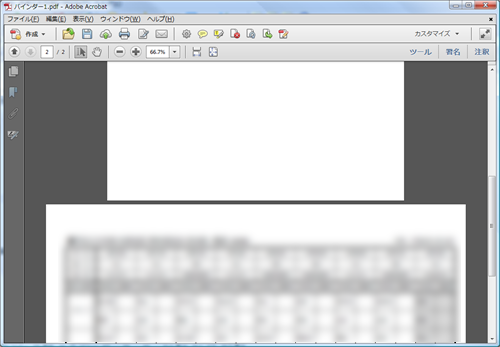
ちゃんと向きを変えたうえでファイルを保存したい時は、表示ではなくファイル自体を回転させなければならないのです。
Acrobat11でファイルの向きを変えるには、「表示」→「ツール」→「ページ」をクリック。
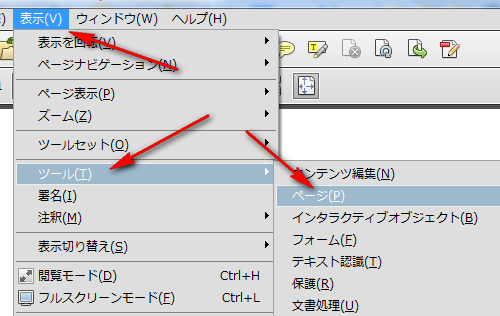
これでサイドに「ページ」メニューが表示されますので(最初から表示されている場合はそのまま)、「回転」を選択。
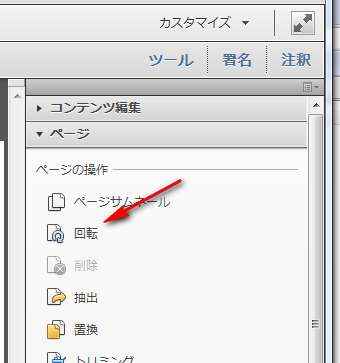
「ページを回転」のメニューが表示されます。
あとは好きなようにファイルを回転。
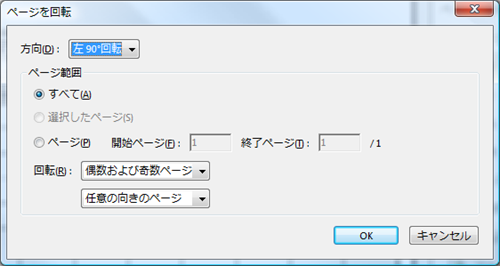
回転させた後、その状態で固定する場合は上書き保存。
無事に向きが変わった状態でPDFファイルが保存されるようになります。
PDF+Acrobatビジネス文書活用 [ビジテク] 業務効率化を実現する文書テクニック
posted with ヨメレバ
山口 真弘 翔泳社 2014-04-18

